Dubbelkolla din skriptplats för att säkerställa att den gäller
- Om du använder en GPO för att stänga av din dator och den inte fungerar, kan det vara ett problem med ditt skript.
- Den vanligaste orsaken till detta är en användare som inte har behörighet att köra skriptet.
- Detta kan enkelt lösas genom att byta till ett konto med administrativa rättigheter.
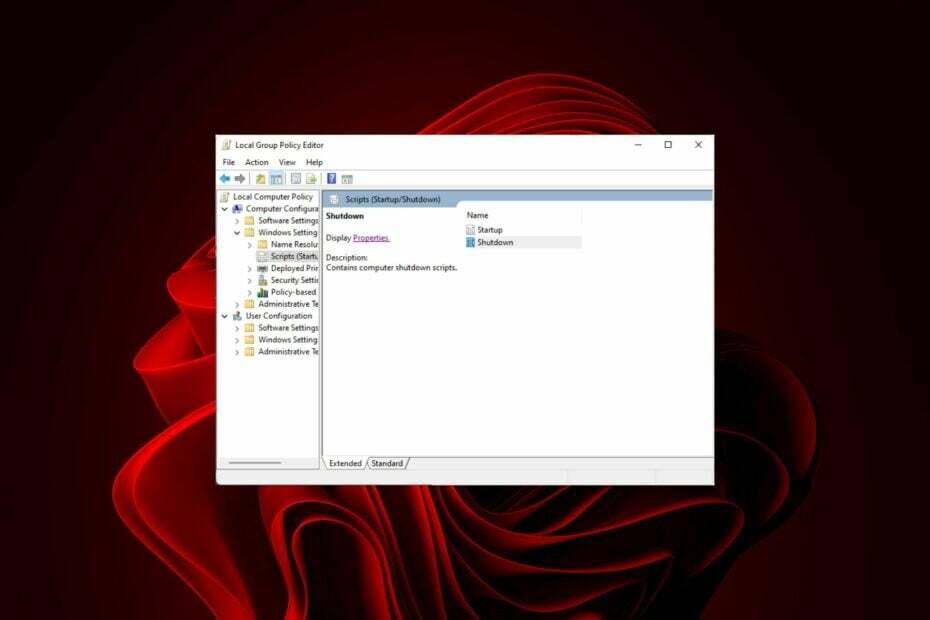
XINSTALLERA GENOM ATT KLICKA PÅ LADDA FILEN
- Ladda ner Fortect och installera det på din PC.
- Starta verktygets skanningsprocess för att leta efter korrupta filer som är källan till ditt problem.
- Högerklicka på Starta reparation så att verktyget kunde starta fixeringsalgoritmen.
- Fortect har laddats ner av 0 läsare denna månad.
Gpedit script är ett användbart verktyg som du kan använda till automatisera uppgifter som att stänga av din dator vid en tidpunkt som du anger. Detta kan vara till stor hjälp för personer som arbetar på sina datorer under långa timmar och behöver ta en paus.
Tyvärr kan köra manus vara en hit eller en miss. Du kan lära dig mer om skriptfel i vår detaljerade artikel. För nu, låt oss ta reda på varför just den här inte körs och hur man löser det.
Varför körs inte mitt Gpedit-avstängningsskript?
Om du har ställt in en Gpedit avstängningsskript som körs när du loggar ut, kanske det inte körs som förväntat. Detta kan bero på flera anledningar:
-
Skriptet har inte skapats eller sparats korrekt – För att köra skriptet måste det finnas på rätt mappplats. Om filen är lagrad i en annan katalog visas ett felmeddelande när du försöker köra skriptet. Standardkatalogen bör vara:
C:\WINDOWS\System32\GroupPolicy\Machine\Scripts\Shutdown - Din dator tillhör en Active Directory-domän – Om din dator tillhör en Active Directory-domän kan du behöva kontrollera säkerhetspolicyn för domänen eftersom en administratör kan ha låst den.
- Ditt skript körs under ett annat användarkonto – Om du kör Gpedit-avstängningsskriptet med ett annat användarkonto än det som stänger av datorn, kanske det inte fungerar. Gpedit shutdown script fungerar genom att ändra registernycklar och värden. Om du har flera användare på din dator kan du ha märkt separata registerbikupor för varje användarkonto, varför du måste vara angelägen om kontot du använder.
- Ett annat program har tagit över avstängningsprocessen – Det här är ett vanligt problem och händer för att det finns några program som körs automatiskt vid start eller avstängning.
- Policyn tillämpas inte i tid – I de flesta fall, om en dator inte har startat om ännu efter installation av en policyuppdatering, kommer den inte att bearbetas förrän efter nästa omstart.
- Virusinfektion – Om din dator har infekterats med skadlig programvara eller annan typ av virus, kan den ha modifierat vissa systemfiler på ett sådant sätt att de hindrar Gpedit från att fungera korrekt.
Vad kan jag göra när mitt Windows-avstängningsskript inte körs?
Före några komplexa lösningar, prova följande grundläggande lösningar:
- Om tiden på din dator är fel, detta kan orsaka ditt problem. Se till att den är korrekt inställd innan du fortsätter.
- Se till att inga andra program körs som kan störa att ditt skript körs korrekt.
- Se till att uppgift har schemalagts i uppgiftsschemaläggaren.
- Dubbelkolla skriptplatsen och se till att den finns i avstängningsmappen.
- Verifiera att skriptet är inställt för att köras under rätt användarkonto med nödvändig administrativa rättigheter och behörigheter.
- Kontrollera om din användarprofilen är korrupt och reparera den där det behövs.
- Starta om din dator för att se om några ofullbordade policyer måste tillämpas.
1. Lägg till avstängningsskriptet manuellt
- Slå Windows + R nycklar för att öppna Springa kommando.
- Typ gpedit.msc i dialogrutan och tryck Stiga på.

- Navigera till följande plats:
Användarkonfiguration /Windows-inställningar /Skript /Avstängning - Dubbelklicka på Stänga av att öppna sin Egenskaper.
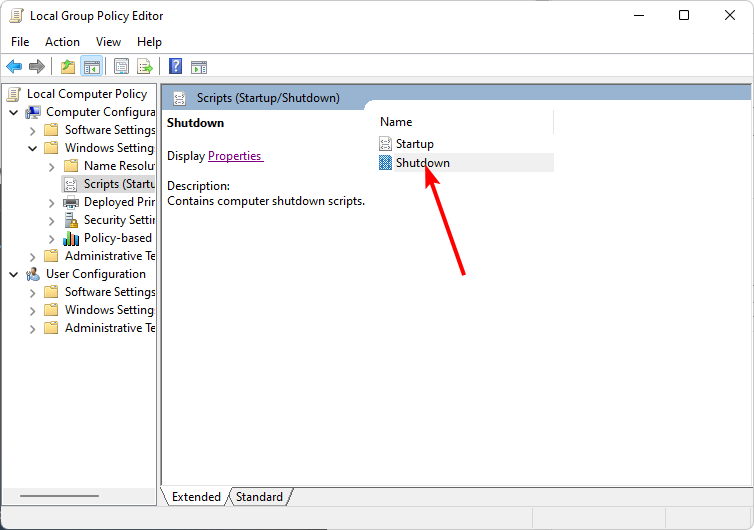
- Klicka på Lägg till.
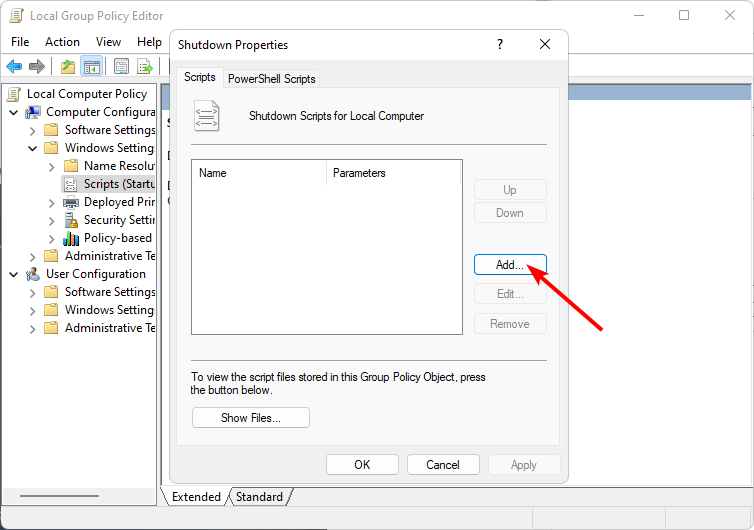
- Ange ditt skriptnamn. Alternativt kan du klicka på Visa filer för att hitta den i dess mapp.
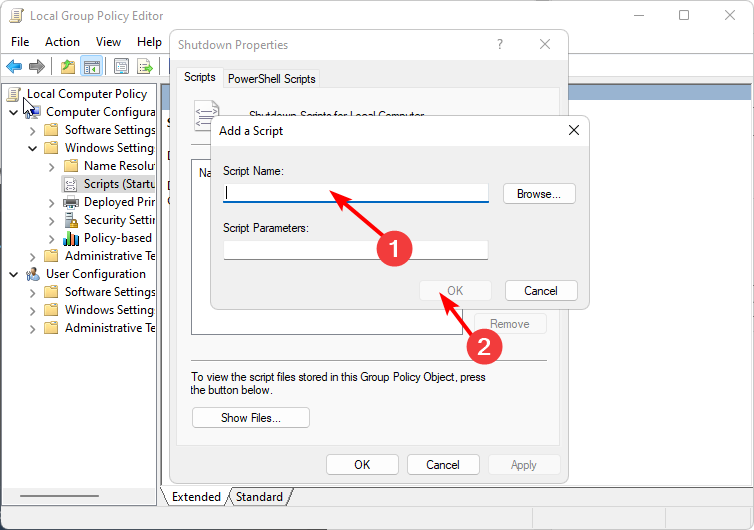
2. Tvinga omstart av GPO
- Slå Windows Nyckeltyp cmd, och välj Kör som administratör.

- Skriv in följande kommando och tryck Stiga på:
GPupdate/force
- Starta om din dator.
3. Sök efter virus
- Klicka på Start meny ikon, sök Windows säkerhet, och klicka Öppen.

- Välj Virus- och hotskydd.

- Tryck sedan på Snabbskanning under Aktuella hot.

- Om du inte hittar några hot, fortsätt att utföra en fullständig genomsökning genom att klicka på Skanna alternativ precis nedanför Snabbskanning.

- Klicka på Fullständig genomsökning, sedan Skanna nu för att utföra en djupsökning av din dator.

- Vänta tills processen är klar och starta om ditt system.
Experttips:
SPONSRAD
Vissa PC-problem är svåra att ta itu med, särskilt när det kommer till saknade eller skadade systemfiler och arkiv i din Windows.
Se till att använda ett dedikerat verktyg, som t.ex Fortect, som kommer att skanna och ersätta dina trasiga filer med deras nya versioner från dess arkiv.
Det är lätt att glömma hur sårbart Windows är och vilka skadliga saker skadlig programvara kan orsaka på datorn. Om effekterna av infektionen ligger utanför Windows Defenders möjligheter, bör du prova en mer omfattande antiviruslösning som t.ex. ESET Smart Security Premium.
- Fungerar inte Wi-Fi på din Dell-dator? Fixa det i 5 steg
- SMART Status Bad Error: Huvudorsaker och hur man åtgärdar det
- Fix: RSAT-namninformation kan inte hittas
- Startmenyn öppnas inte på din Lenovo-dator? Här är vad du ska göra
4. Återställ Group Policy Editor
- Slå Windows Nyckeltyp cmd, och välj Kör som administratör.

- Skriv in följande kommandon och tryck Stiga på efter var och en:
RD /S /Q "%WinDir%\System32\GroupPolicyUsers" && RD /S /Q "%WinDir%\System32\GroupPolicy"gpupdate /force - Starta om din PC.
Om ingen av dessa metoder verkar göra det åt dig, kanske det är dags att du provar tredjepartsapplikationer. Du kan prova Verktyg för grupppolicyhantering för att hjälpa dig att förenkla processen.
Vi har också svar på vad du ska göra när du Gruppolicy fortsätter att återgå, så se till att kolla in vår artikel om detsamma.
Låt oss veta om ditt avstängningsskript har lyckats efter att ha provat våra rekommenderade korrigeringar.
Har du fortfarande problem?
SPONSRAD
Om förslagen ovan inte har löst ditt problem kan din dator uppleva allvarligare Windows-problem. Vi föreslår att du väljer en allt-i-ett-lösning som Fortect för att lösa problem effektivt. Efter installationen klickar du bara på Visa&fix och tryck sedan på Starta reparation.


